MFC-885CW
Часто задаваемые вопросы и устранение неполадок |
Один или более цветов не печатают. Что делать?
Если один или более цветов не отображаются на напечатанных страницах (полученных факсах, копиях, и/или документах, напечатанных с компьютера), то могут быть засорены сопла печатающей головки или неправильно установлен чернильный картридж. Для решения проблемы убедитесь, что чернильные картриджи установлены правильно и/или прочистите печатающую головку.
-
Распечатайте Тестовую страницу качества печати.
-
Нажмите клавишу Меню.
-
C помощью стрелок ↑, ↓ или цифровой панели выберите Управление чернилами и нажмите OK.
-
C помощью стрелок ↑, ↓ или цифровой панели выберите Печать теста и нажмите OK.
-
C помощью стрелок ↑ или ↓ выберите Кач-во печати / Выравнивание.
-
Нажмите OK для подтверждения. Нажмите Цвет Старт.
-
Нажмите клавишу Меню.
-
Проверьте напечатанную тестовую страницу качества печати. Каждый из четырёх цветов представлен в виде отдельного наклонного блока, состоящего из прямоугольников. Цвета должны быть напечатаны в следующем порядке слева направо: Чёрный - Жёлтый - Голубой - Пурпурный.
-
Сравните качество печати тестовой страницы с тремя примерами ниже:
(A) Один или более блоков отсутствует полностью:
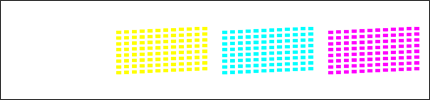
(B) Пропущена большая часть коротких диагональных линий в одном или нескольких блоках:
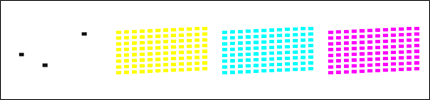
(С) Пропущена некоторая часть коротких диагональных линий в одном или нескольких блоках:
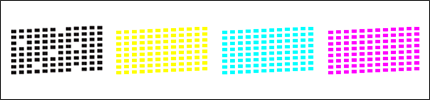
-
Очистка печатающей головки может устранить проблему. При очистке печатающей головки можно выбрать очистку ТОЛЬКО ЧЁРНОГО картриджа, одного из трёх цветных картриджей (ГОЛУБОГО, ЖЁЛТОГО или ПУРПУРНОГО) или сразу всех 4 картриджей. Для решения данной проблемы рекомендуется выбирать очистку для конкретного цвета. Если отсутствует больше одного цвета, то следует выбирать очистку ВСЕХ картриджей.
-
По окончании очистки печатающей головки нажмите Цвет Старт. Устройство напечатает ещё одну тестовую страницу качества печати.
-
Повторите очистку и проверку качества печати, следуя инструкциям 4 - 5.
-
Сравните вторую и третью тестовые страницы с первой (напечатанной на шаге 1):
-
Если качество печати на первой тестовой странице соответствует примеру (A) или (B), и на второй и третьей тестовых страницах не видно улучшений, обратитесь в службу технической поддержки Brother.
-
Если качество печати на первой тестовой странице соответствует примеру (A) или (B), и на второй и третьей тестовых страницах видны некоторые незначительные улучшения, повторите очистку и проверку качества печати ещё 3 раза (максимум до 5 раз). Если после этого не видно никаких улучшений, обратитесь в службу технической поддержки Brother.
-
Если качество печати первой тестовой страницы соответствует примеру (C), а на второй и третьей тестовых страницах не видно улучшений, повторите очистку и проверку качества печати ещё 3 раза (максимум до 5 раз). Если после этого не видно никаких улучшений, обратитесь в службу технической поддержки Brother.
-
Если качество печати на первой тестовой странице соответствует примеру (A) или (B), и на второй и третьей тестовых страницах не видно улучшений, обратитесь в службу технической поддержки Brother.
-
Нажмите Стоп/Выход.
- При очистке печатающей головки расходуются чернила. Слишком частая очистка ведёт к неэкономному расходу чернил.
- Не прикасайтесь к печатающей головке. Касание печатающей головки может привести к её выходу из строя, причём в этом случае гарантийные обязательства на печатающую головку будут аннулированы.
